Default-search.net est un site imitant Google et qui vise à le remplacer en s’établissant sans que vous le souhaitiez en page d’accueil et en moteur de recherche par défaut sur Chrome, Firefox et Internet Explorer. default-search.net imite aussi Google dans ses résultats de recherche puisqu’il en récupère une partie lorsque vous faites une recherche. L’autre partie des résultats est plus problématique puisqu’il s’agit de liens mis en avant par default-search.net. Il peut s’agir de liens vers des sites sponsorisés mais aussi vers d’autres menaces pour votre PC; c’est pourquoi nous vous recommandons de supprimer sans attendre default-search.net de votre navigateur !
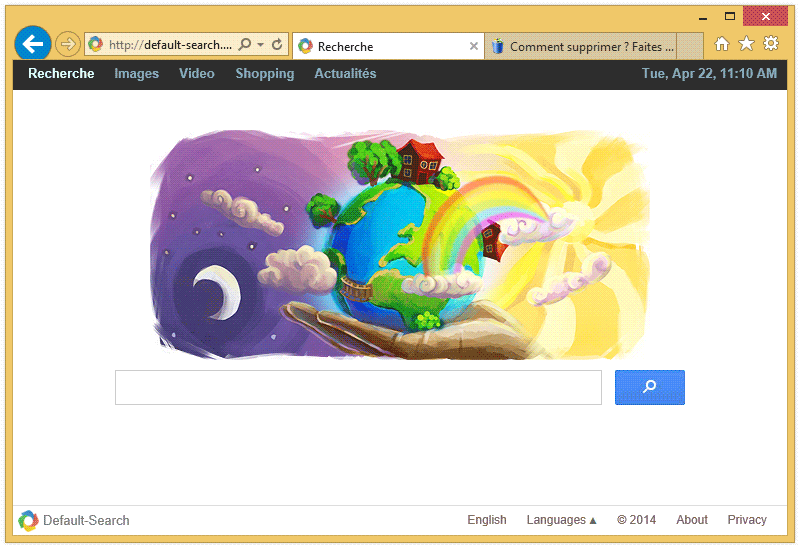
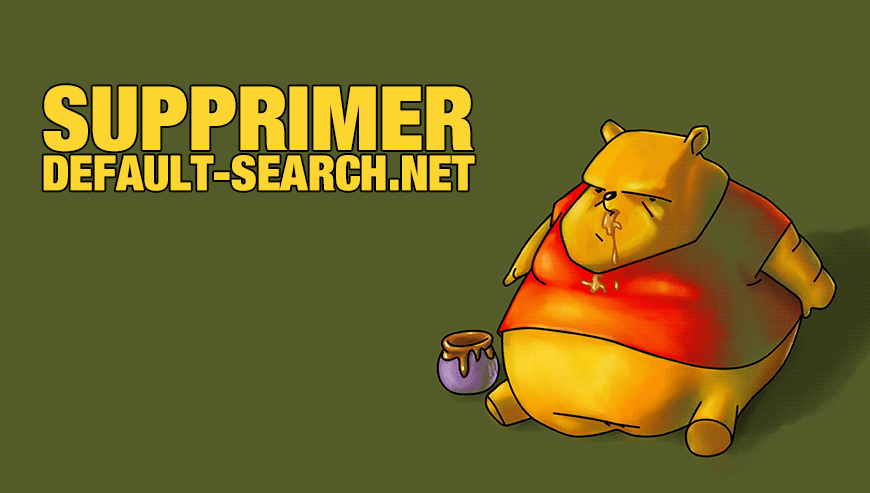
Comment supprimer default-search.net ?
Effectuez bien l'ensemble des étapes de cette page pour supprimer default-search.net. Si vous avez des difficultées durant la procédure, allez dans la rubrique Demander de l'aide du site pour nous dire ce qui coince.
Supprimer default-search.net avec AdwCleaner
AdwCleaner est un utilitaire gratuit de nettoyage conçu pour effacer default-search.net mais également des logiciels malveillants éventuellement présents sur votre PC.
- Cliquez sur le bouton bleu ci-dessous pour télécharger AdwCleaner :
Téléchargez AdwCleaner - Double-cliquez sur adwcleaner.exe pour exécuter le logiciel.
- Commencez par un scan de votre système en appuyant sur Scanner
- Dès que l'analyse est finie, cliquez sur Nettoyer pour supprimer les menaces détectées.
- Rédémarrez votre système si Adwcleaner vous le propose.
Eliminez les restes de default-search.net grâce à Junkware Removal Tool
Junkware Removal Tool est un outil de nettoyage qui va retirer default-search.net mais également scanner votre système pour effacer d'autres infections qui s'y cacheraient. JRT est constamment updaté et est donc un programme vraiment performant.

- Récupérez JRT en appuyant sur le bouton suivant :
Téléchargez Junkware Removal Tool - Cliquez avec le bouton droit sur JRT.exe et sélectionnez Exécutez en tant qu'administrateur
- Cliquez sur Oui si on vous demande votre permission pour exécuter Junkware Removal Tool.
- Appuyez sur une touche pour continuer la désinfection.
- Vous n'avez rien d'autre à faire, une fenêtre va apparaître puis le scan ainsi que le nettoyage vont se faire automatiquement. Quand tout sera terminé un rapport de nettoyage s'affichera.
Nettoyez vos raccourcis infectés par default-search.net
Vous avez sans doute des raccourcis menant vers votre navigateur (sur votre bureau ou dans la barre des tâches) et ces derniers ont peut-être été corrompus par default-search.net et vous devez les réinitialiser avec ce logiciel
- Téléchargez Shortcut Cleaner (en cliquant sur le bouton ci-dessous le téléchargement va démarrer automatiquement) :
Téléchargez Shortcut Cleaner - Double-cliquez sur sc-cleaner.exe afin de démarrer Shortcut Cleaner
- Patientez pendant que Shortcut Cleaner travaille.
- Relancer votre PC à la fin du scan si le programme vous le demande.
Supprimer default-search.net avec MalwareBytes Anti-Malware
Malwarebytes Anti-Malware est un programme qui détecte et élimine les logiciels malveillants là où les meilleurs anti-virus connus ont échoué. Si vous désirez protéger efficacement contre les malwares comme default-search.net, la version Premium de MalwareBytes Anti-Malware avec sa fonction d'analyse en temps réel empêchera que des sites ou des logiciels malveillants infectent votre PC (la licence premium est vendue 22.95 euros et protège jusqu'à 3 de vos PC).
- Téléchargez MalwareBytes Anti-Malware :
Version Premium Version Gratuite (sans fonctionnalité de protection) - Dès que le fichier est téléchargé doublez-cliquez dessus afin de lancer l'installation de MalwareBytes Anti-Malware.
- Cliquez sur le bouton orange Corriger Maintenant à droite de la mention Aucun examen n'a été réalisé sur votre système
- Dès que le scan est achevé, cliquez sur le bouton Supprimer la selection.
- Rédémarrez votre PC une fois le scan terminé si l'utilitaire vous le propose.
Remettre en place votre page d'accueil personnelle (si nécessaire)
- Ouvrez votre Chrome puis appuyez en même temps sur les touches Alt + F et cliquez sur Paramètres.
- Allez dans la rubrique Au démarrage, et cochez Ouvrir une page spécifique ou un ensemble de pages, puis cliquez sur Ensemble de pages.
- Supprimer/remplacer l’URL qui pose problème et cliquez sur OK.
- Dans la section Recherche, regardez si votre moteur habituel est bien selectionné, si ce n'est pas le cas cliquez sur Gérer les moteurs de recherche.
- Effacez les moteurs encore présents qui vous semblent suspects en appuyant sur X lorsque vous survolez chacun d'entre eux.
- Cliquez sur Utiliser par défaut sur le moteur que vous souhaitez utiliser pour vos recherches.
- Démarrez Firefox et appuyez simultanément sur les touches Alt + O.
- Choisissez Options puis cliquez sur l’onglet Général et modifiez la Page d’accueil. Cliquez sur OK.
- Cliquez sur la loupe en haut à droite de votre navigateur, à gauche dans la zone de recherche.
- Sélectionnez Modifier les paramètres de recherche.
- Si default-search.net est toujours listé, sélectionnez-le et cliquez sur Supprimer puis sur OK.
- Ouvrez votre navigateur et appuyez simultanément sur les touches Alt + U.
- Choisissez Options Internet.
- Cliquez sur l’onglet Général et supprimer/remplacer la Page d’accueil. Cliquez sur OK.
- Appuyez de nouveau sur les touches Alt + U, et sélectionnez Gérer les modules complémentaires.
- Cliquez sur Fournisseurs de recherche dans le menu sur la gauche, sélectionnez le fournisseur non désiré si ce dernier est toujours là et cliquez sur Supprimer.





